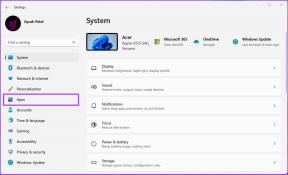7 legjobb javítás, ha a Tap To Wake nem működik iPhone-on
Vegyes Cikkek / / May 26, 2023
Ha iPhone X-et vagy újabbat használ, a Tap To Wake funkciónak rutinszerűvé kell válnia. Azonnal ellenőrizheti az értesítéseket, az időt vagy a lock képernyő widgetek iPhone-ja kijelzőjének megérintésével. Egyes felhasználók azonban arról számolnak be, hogy nem tudják használni ezt a funkciót.

Segítünk a hibaelhárításban és a probléma megoldásában, ha Ön is hasonló problémával küzd. Itt vannak a legjobb módszerek annak kijavítására, hogy a Tap To Wake nem működik iPhone-on.
1. Ellenőrizze, hogy a Tap To Wake engedélyezve van-e
A probléma első lépése annak ellenőrzése, hogy a funkció engedélyezve van-e. Bár a Tap To Wake alapértelmezés szerint engedélyezve van, a következőképpen ellenőrizheti és manuálisan engedélyezheti ugyanezt.
1. lépés: Nyissa meg a Beállításokat iPhone-ján.

2. lépés: Görgessen le, és érintse meg a Kisegítő lehetőségek elemet.

3. lépés: Koppintson az Érintés elemre.

4. lépés: Érintse meg a Tap To Wake melletti kapcsolót, ha a funkció nincs engedélyezve.

5. lépés: Zárja be a Beállítások alkalmazást, és ellenőrizze, hogy a probléma megoldódott-e.
2. Kapcsolja ki a Mindig bekapcsolt kijelzőt
Az iPhone 14 Pro és 14 Pro Plus piacra dobásával az Apple bevezette az Always-On Display funkciót. De ez a funkció még folyamatban van. Ezért letilthatja, és ellenőrizheti, hogy a probléma megoldódott-e
1. lépés: Nyissa meg a Beállításokat iPhone-ján.

2. lépés: Görgessen le, és érintse meg a Kijelző és fényerő elemet.

4. lépés: A funkció letiltásához érintse meg az Always-On melletti kapcsolót.

Vegye figyelembe, hogy ha iOS 16.2-t használ, először meg kell érintenie az Always-On Display elemet, majd kövesse a fent említett lépést.
5. lépés: Zárja be a Beállítások alkalmazást, és ellenőrizze, hogy a probléma megoldódott-e.
Az Always-On Display letiltása is segít javítsa ki az akkumulátor lemerülését az iPhone-on.
3. Ellenőrizze a képernyővédő fóliát
Alkalmazása a Képernyővédő fólia segít megóvni iPhone kijelzőjét a sérülésektől. De ha tempered képernyővédő fóliát használ, és kisebb-nagyobb sérülései vannak, javasoljuk, hogy cserélje ki egy újra. A sérült képernyővédő fólia kísérteties érintést okozhat, és korlátozhatja a Tap To Wake funkció használatát.
4. Az Akkumulátorkímélő kikapcsolása
Ha iPhone-ja lemerülőben van, az Akkumulátorkímélő funkció engedélyezése még néhány órán keresztül kíméli az akkumulátort. De ez az is lehet, hogy a Tap To Wake funkció nem működik. Próbálja meg kikapcsolni, hogy ellenőrizze, megoldódott-e a probléma.
1. lépés: Nyissa meg a Beállításokat iPhone-ján.

2. lépés: Görgessen le, és érintse meg az Akkumulátor elemet.

3. lépés: Érintse meg az Alacsony fogyasztású mód melletti kapcsolót a funkció letiltásához.

4. lépés: Zárja be a Beállítások alkalmazást, és ellenőrizze, hogy a probléma megoldódott-e.
5. Minden beállítás visszaállítása
Ez a megoldás visszaállítja az iPhone összes beállítását, beleértve a hálózatot, a megjelenítési beállításokat, a billentyűzetet, a helyet és egyebeket. Ezért javasoljuk, hogy próbálja ki ezt a megoldást, és ellenőrizze, hogy a probléma megoldódott-e.
1. lépés: Nyissa meg a Beállításokat iPhone-ján.

2. lépés: Görgessen le, és érintse meg az Általános elemet.

3. lépés: Görgessen le az aljára, és érintse meg az iPhone átvitele vagy visszaállítása elemet.

4. lépés: Érintse meg a Reset elemet alul.

5. lépés: Válassza az Összes beállítás visszaállítása lehetőséget az opciók listájából.

6. lépés: Adja meg iPhone jelszavát.
7. lépés: A választás megerősítéséhez érintse meg újra az Összes beállítás visszaállítása elemet alul.

8. lépés: Ha kész, zárja be a Beállítások alkalmazást, és ellenőrizze, hogy a probléma megoldódott-e.
6. Frissítse az iOS verziót
A tapasztalt szoftverprobléma lehet, amelyet az iOS verziójának frissítésével lehet kijavítani. Ha utoljára jó ideje frissítette iPhone-ján a szoftvert, most ezt javasoljuk.
1. lépés: Nyissa meg a Beállításokat iPhone-ján.

2. lépés: Görgessen le, és érintse meg az Általános elemet.

3. lépés: Érintse meg a Szoftverfrissítés elemet.

4. lépés: Ha elérhető frissítés, töltse le és telepítse.
Ha kész, ellenőrizze, hogy a probléma megoldódott-e.
7. Használja a Raise To Wake funkciót
Nem valószínű, de ha továbbra sem tudja használni a Tap To Wake funkciót, javasoljuk a Tap To Raise használatát, amely az iPhone felemelésekor is felébreszti a kijelzőt. Itt van, hogyan ellenőrizheti ugyanazt.
1. lépés: Nyissa meg a Beállításokat iPhone-ján.

2. lépés: Görgessen le, és érintse meg a Kijelző és fényerő elemet.

3. lépés: Érintse meg a Raise To Wake melletti kapcsolót a funkció engedélyezéséhez.

A kijelző minden alkalommal felébred, amikor felemeli iPhone-ját.
Alvás Érintse meg az Ébresztés ismétlése lehetőséget
Ezek a megoldások segítenek megoldani azt a problémát, hogy a Tap To Wake nem működik iPhone-ján. A bejegyzésünket is elolvashatja hogyan jelenítheti meg az Apple Move Rings-t iPhone-ján.
Utolsó frissítés: 2022. december 27
A fenti cikk olyan társult linkeket tartalmazhat, amelyek segítenek a Guiding Tech támogatásában. Ez azonban nem befolyásolja szerkesztői integritásunkat. A tartalom elfogulatlan és hiteles marad.
Írta
Paurush Chaudhary
A technológia világának legegyszerűbb megfejtése, és az okostelefonokkal, laptopokkal, tévékkel és tartalomfolyam-platformokkal kapcsolatos mindennapi problémák megoldása.